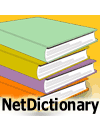| NetDictionaryで始める Webサービス・プログラミング 5.GUIを作成する
|
|
新しいプロジェクトを作成したら、まずはGUIから作ることにしよう。今回のプログラムでは、2つのテキスト・ボックスと1つのボタンを使用する。次の画面はこれら3つのコントロールをフォーム上に配置し終えた後の画面だ。コントロールを識別するために使用される名前はデフォルトのままの「textBox1」、「textBox2」、「button1」を使用する。
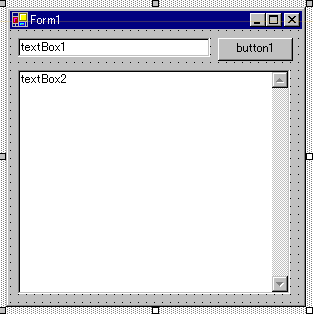 |
| コントロールの配置を完了したところ |
| 2つのテキスト・ボックスと1つのボタンを使用する。各コントロール上に表示されている文字列は、コントロールの名前である。 |
C#であっても、GUIの作成は現行のVisual Basicのようにフォーム上にマウスでコントロールを配置し、プロパティを設定していくだけだ。配置可能なコントロールは画面左隅のツールボックス・タブに一覧されている。ここからマウスでコントロールを選択してから、フォーム上へドラッグするか、フォーム上でクリックしてコントロールを置いていく。フォーム上に置いたコントロールは適当な位置に配置し、大きさを調節する。
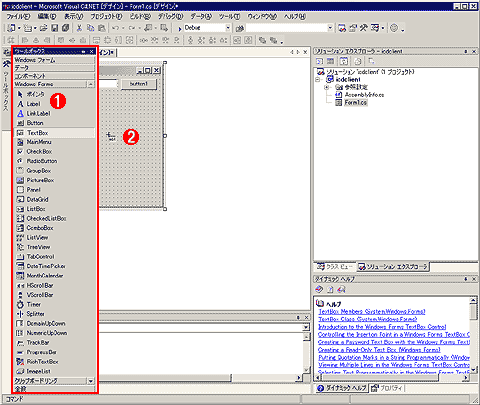 |
||||||
| コントロールの配置 | ||||||
| ツールボックスから2つのTextBox(テキスト・ボックス)と1つのButton(ボタン)を配置し、位置と大きさを調節する。 | ||||||
|
検索語入力用のテキスト・ボックス(textBox1)とボタン(button1)はただ配置するだけでよいが、2つ目の、意味を表示するための大きい方のテキスト・ボックス(textBox2)は、プロパティを最低限2カ所だけ変更する必要がある。
部品のプロパティの変更は、配置した部品を選択してから、ウィンドウ右下のプロパティ・ペインで行う。
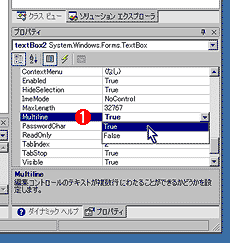 |
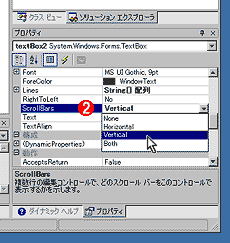 |
||||||
| テキスト・ボックスのプロパティ変更 | |||||||
| 意味を表示するための大きい方のテキスト・ボックス(textBox2)だけはプロパティを2カ所変更する必要がある。 | |||||||
|
|||||||
textBox2で変更すべきプロパティの1つはMultilineプロパティで、これをTrueに設定することで、複数行のテキストが表示可能になる。デフォルトでは、このプロパティはFalseになっているため、1行にしかテキストを表示できず、縦方向のサイズを変更することもできない。
もう1つの変更すべきプロパティはScrollBarsプロパティだ。これはデフォルトではNone、つまりスクロール・バーなしになっているが、これをVerticalに変更する。これにより、縦方向のスクロール・バーが表示され、テキスト・ボックス内のテキストが表示領域より長い場合にスクロールさせることができるようになる。
以上でGUIの作成は完了だ。通常のWindowsアプリケーションであれば、続いてプログラム・コードを記述していくのだが、Webサービスを呼び出す場合には、その前に「Web参照の追加」を行う必要がある。
| INDEX | ||
| [特集]NetDictionaryで始めるWebサービス・プログラミング | ||
| 第2回 Visual Studio .NETで作るWebサービス・クライアント | ||
| 1.ICD Webサービスを試す | ||
| 2.見出し語を検索する | ||
| 3.単語の意味を取得する | ||
| 4.Visual Studio .NETを起動する | ||
| 5.GUIを作成する | ||
| 6.Web参照を追加する | ||
| 7.追加されたWeb参照とプロキス・クラス | ||
| 8.ネームスペースの指定を追加する | ||
| 9.イベント・ハンドラを記述する | ||
| 10.アプリケーションを実行する | ||
| 特集 : NetDictionaryプロジェクト |
- 第2回 簡潔なコーディングのために (2017/7/26)
ラムダ式で記述できるメンバの増加、throw式、out変数、タプルなど、C# 7には以前よりもコードを簡潔に記述できるような機能が導入されている - 第1回 Visual Studio Codeデバッグの基礎知識 (2017/7/21)
Node.jsプログラムをデバッグしながら、Visual Studio Codeに統合されているデバッグ機能の基本の「キ」をマスターしよう - 第1回 明瞭なコーディングのために (2017/7/19)
C# 7で追加された新機能の中から、「数値リテラル構文の改善」と「ローカル関数」を紹介する。これらは分かりやすいコードを記述するのに使える - Presentation Translator (2017/7/18)
Presentation TranslatorはPowerPoint用のアドイン。プレゼンテーション時の字幕の付加や、多言語での質疑応答、スライドの翻訳を行える
|
|